ps怎么把人p白 ps如何单独把手p白
视频介绍
photoshop中怎么把人p白 ps如何单独给手p白
想知道ps怎么把人p白,其实操作起来并不复杂!大家先别急,接下来就带你一步步走操作流程,让你轻松完成美白效果。首先,你得打开Photoshop软件,把需要处理的人像图片导入。接着复制一个图层,咱们操作起来更安全点。
-
先进行杂色减少处理,特别是脸部。点击菜单栏里的【滤镜】→【杂色】→【减少杂色】→【高级】,里面有几个参数,可以灵活调整,保证皮肤看起来干净自然。
-
新建一个空白图层(快捷键Ctrl+Shift+Alt+N),准备接下来选取脸部的高光区域。点开【通道】,利用椭圆选框工具或者套索工具,框选出人脸范围,记得多ji贴合脸的轮廓,这样后续美白才自然。
这时候,加入羽化(快捷键Shift+F6)约五个像素,让边缘更柔和,别让脸部的美白看起来怪怪的。
- 最后,用曲线调节(Ctrl+M)进行提亮,稍微拉高高光部分,瞬间皮肤亮起来。要是你觉得效果还不够,可以选用【色彩平衡】,调节色彩让肤色更自然,别太死白哦。
说完脸部,ps单独把手p白其实更简单。先用钢笔工具或者快速选择工具把手抠出来,再单独调亮度和色彩,记得别一刀切,要分层处理,手部自然又细腻。

ps里如何美白牙齿以及其他部位
除了脸和手,牙齿美白也好重要,笑起来才更有自信!给你们讲个小窍门:
-
打开照片,先选出牙齿区域,可以用套索工具轻轻围起来,别着急,这部分要细心耐心。
-
创建一个新图层,选择“纯色”,通常选用白色或者淡黄色。
-
调整图层混合模式为“滤色”或者“叠加”,根据图片实际效果来选择。这样,牙齿就会显得更亮,效果不会太假。
-
如果觉得亮度不够,再用曲线或者色阶稍微再调一调,完美!
此外,给人整体提亮时,别忘了调整“色彩平衡”,既能让肤色更正,也能避免变得硬邦邦。对了,如果人物照片背景比较杂乱,别着急,先单独抠图,调好人像后再合回去,确保美白效果自然贴合。
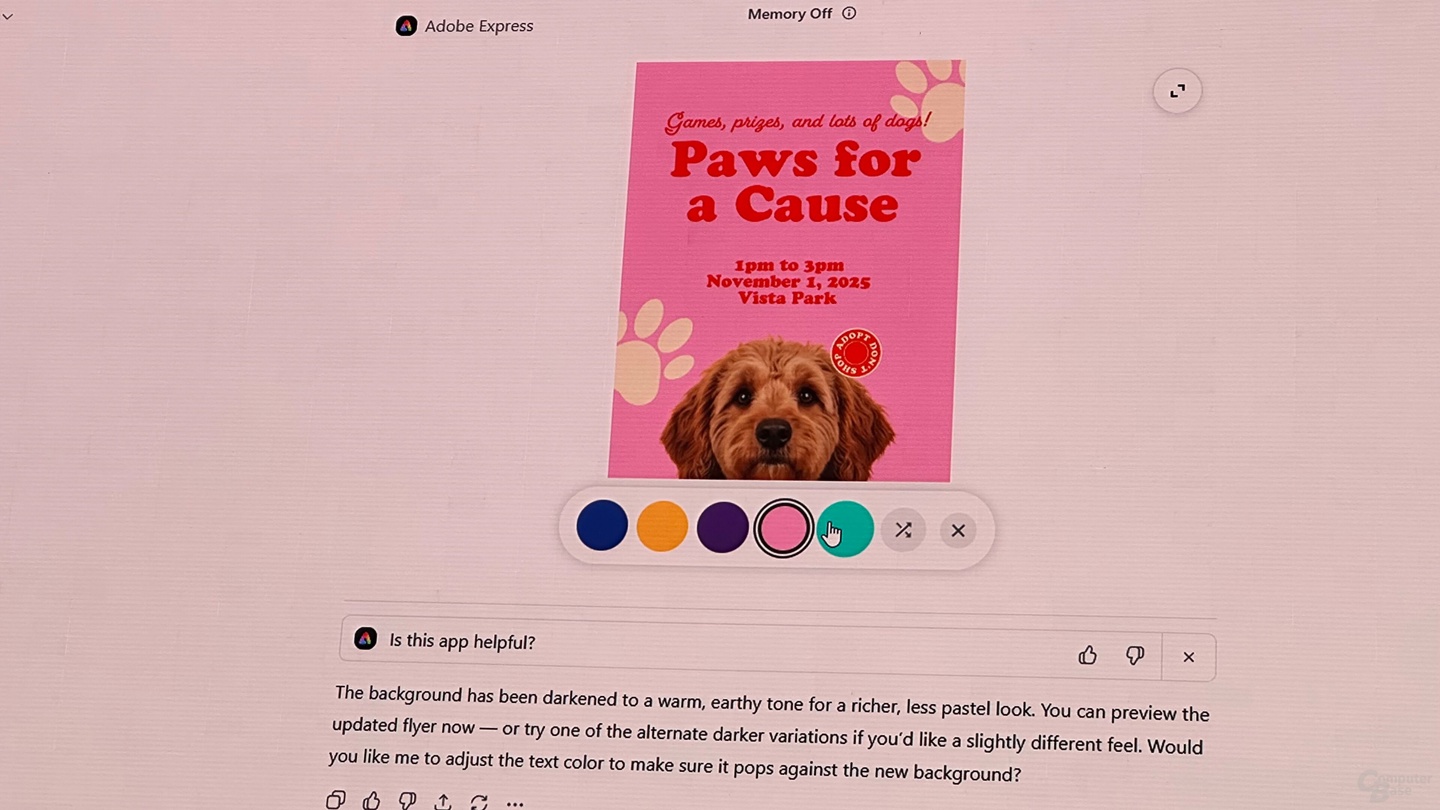
相关问题解答
-
ps怎么快速把人p白?
哎呦,这个问题好常见呢!其实呀,最快的办法就是先用选框工具或套索工具把脸框出来,然后加点羽化,让边缘柔和,直接曲线提亮或者调色平衡,亮白度就蹭蹭往上升,特别简单,而且效果还挺自然的。刚开始弄,别忘了多试试不同参数,找到最适合你图片的感觉哦! -
怎么单独把手p白,不影响其他部位?
这个嘛,关键是先把手给准确地抠出来,钢笔工具或者快速选择工具都可以用。抠好之后,新建图层对手部单独调色和提亮,别一锅端,分层处理,效果好很多。另外,“羽化”也一定要用足,边缘过渡自然,没人看得出是p的! -
牙齿美白用Photoshop具体步骤是什么?
嘿嘿,牙齿美白简单又直观,看这里!先用套索工具圈定牙齿,然后新建纯色填充图层,颜色选白色或淡黄,再把图层混合模式调成“滤色”或者“叠加”,这招超管用。最后,如果觉得不够亮,就用曲线多调整几下,笑容立马白里透亮! -
怎么防止p白后人物看起来假白?
哎呀,这个问题太重要了!p白不是越白越好,适度才是王道。在调曲线和色彩平衡时,千万别一味往上拉,要保持肤色的自然暖调。别忘了加羽化,柔化边缘,还有利用色彩平衡调整黄色和红色,让皮肤有血色、有质感,假白就不会出现啦。试试慢慢调,找感觉,不急,结果一定棒棒哒!

评论